Kako jednostavno sinkronizirati Google kalendar s iPhoneom i iPadom
Za većinu ljudi, posebno za poslovne ljude,Google Kalendar sve više postaje potreban. Možete ga usvojiti kao dio tijeka rada za upravljanje sastancima raspoređivanja i dnevnim aranžmanima. Bilo da je riječ o osobnom korisniku za izradu obiteljskih sastanaka ili rad u svrhu planiranja događaja i konferencijskih poziva, pristup zajedničkom kalendaru može učinkovito izbjeći sukobe rasporeda. Ovdje se pojavljuju dva funkcionalna rješenja za uvoz Google kalendara na iPhone i iPad.
- Solution1. Sinkronizirajte Google kalendar s uređajem iPhone / iPad s uslugom Google Sync
- Solution2. Prenesite Google Kalendar na iPhone / iPad s uslugom iPhone Care Pro
Solution1. Sinkronizirajte Google kalendar s uređajem iPhone / iPad s uslugom Google Sync
Google službeno dopušta korisnicima da sinkroniziraju Googleaplikacije kao što su Gmail, Kalendar ili Kontakti s vašim uređajem iPhone, iPad, iPod touch i drugim uređajem. Međutim, morate to učiniti postavljanjem usluge Google Sync na svakom uređaju pojedinačno. Dolje su detaljni koraci:
Korak 1. Prijavite se na Google račun na iPhone / iPad
1. Prvo morate provjeriti je li kalendar pravilno sinkroniziran.
2. Idite na Postavke i otvorite Mail / Contacts / Calendars.
3. Odaberite Dodaj račun i Gmail. Ako ste već dodali Gmail račun, možete izravno odabrati poštu s popisa računa.
4. Uključite prekidač za kalendar.

Korak 2. Odaberite Kalendare za sinkronizaciju
1. Posjetite sljedeću web-lokaciju iz radnog stola ili preglednika telefona kako biste odabrali kalendar
www.google.com/calendar/iphoneselect
2. Prijavite se na svoj Google račun i prikazat će se svi vaši osobni i zajednički kalendari.
3. Označite okvire kalendara koje želite sinkronizirati s uređajem iPhone / iPad.

4. Kliknite Spremi i otvorite aplikaciju Kalendari na uređaju iPhone ili iPad da biste čekali sinkronizaciju.

Solution2. Prenesite Google Kalendar na iPhone / iPad s uslugom iPhone Care Pro
Kao profesionalni softver za prijenos podataka,iPhone Care Pro može uvoziti / izvoziti Google kalendare, glazbu, videozapise, kontakte, bilješke između iPhone, iPad, iPod i MacBook / Windows, što može pojednostaviti postupak sinkronizacije i uštedjeti vrijeme. Pogledajmo kako kopira Google kalendar na iPhone i iPad u nekoliko koraka.
1. Pokrenite program i povežite svoj iPhone ili iPad s računalom putem USB kabela.
2. Kliknite Započni sada ispod Upravitelj datoteka.
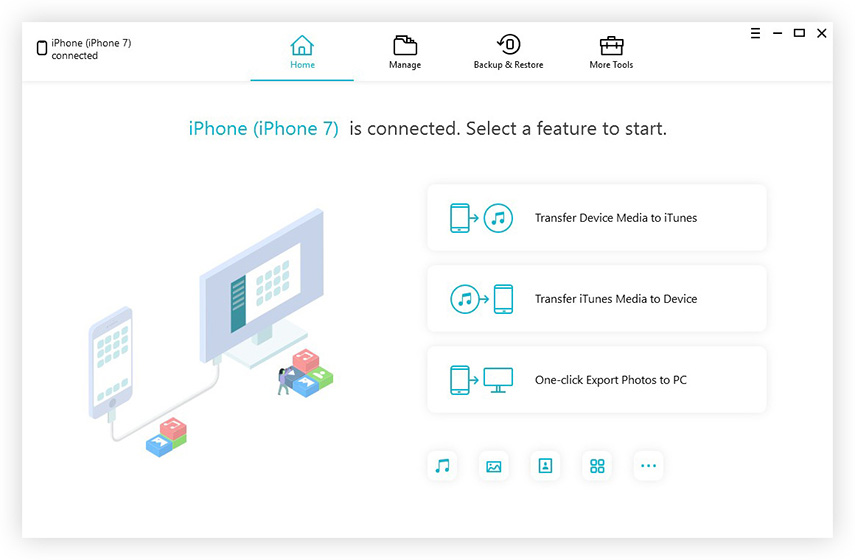
3. Ovdje možete vidjeti popis datoteka koje možete sinkronizirati. Klik Kalendar za kretanje dalje.

4. Kliknite Dodati na izborniku i odaberite kalendare koje želite sinkronizirati. Zatim kliknite Osvježiti poduzeti učinkovite.
To je to. Uz iPhone Care Pro, kopiranje kalendara na iPhone ili iPad je jednostavno kao jelo. Također to može biti najbolja alternativa iTunes kada iTunes padne i zamrzne. Ako imate bilo kakvo pitanje, ostavite ga u odjeljku komentara.









![[Issue Solved] (Pogreška pri rješavanju problema) iCloud Error Sync Error 400](/images/icloud-tips/issue-solved-icloud-calendar-sync-error-400.jpg)